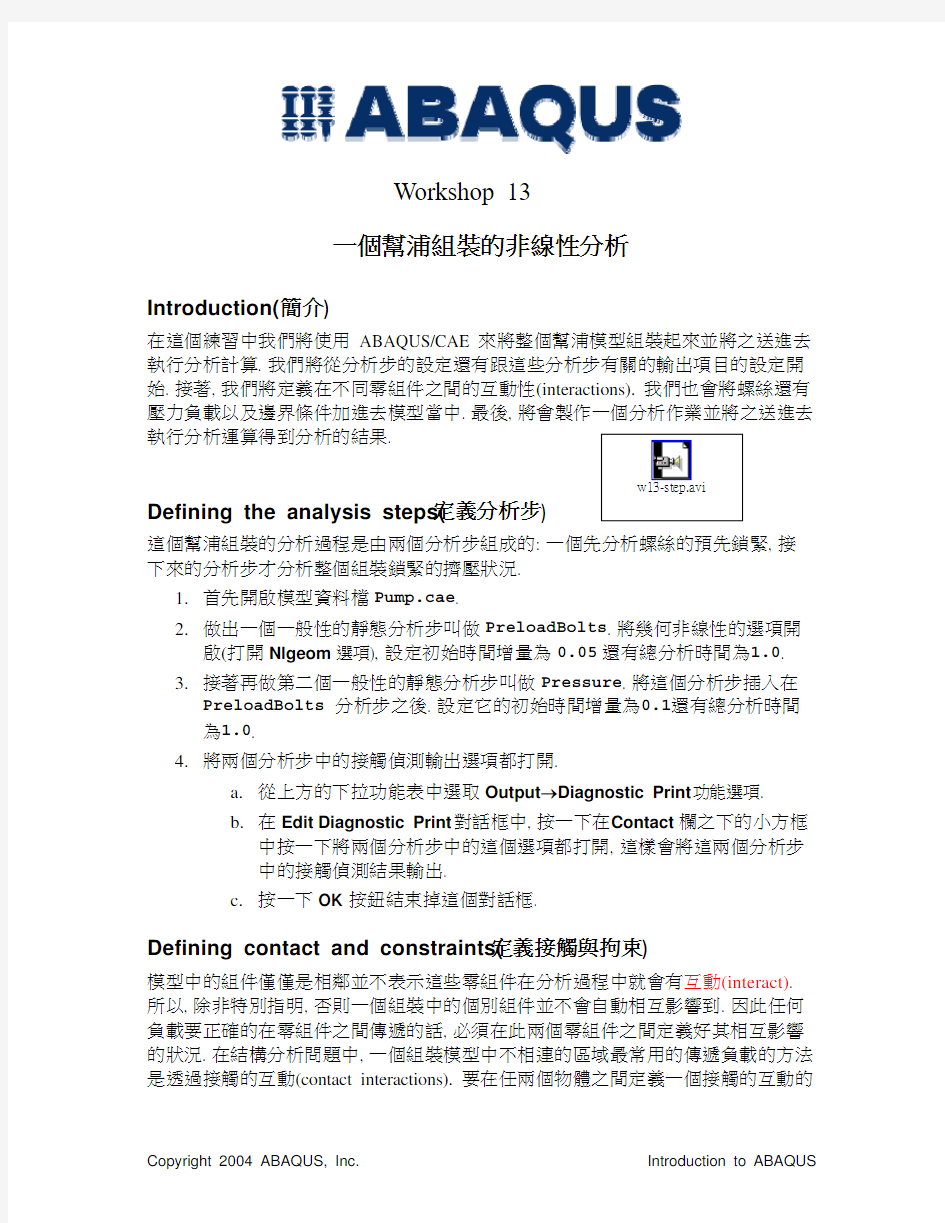

Workshop 13
一個幫浦組裝的非線性分析
Introduction(簡介)
在這個練習中我們將使用 ABAQUS/CAE 來將整個幫浦模型組裝起來並將之送進去執行分析計算. 我們將從分析步的設定還有跟這些分析步有關的輸出項目的設定開始. 接著, 我們將定義在不同零組件之間的互動性(interactions). 我們也會將螺絲還有壓力負載以及邊界條件加進去模型當中. 最後, 將會製作一個分析作業並將之送進去執行分析運算得到分析的結果.
w13-step.avi
Defining the analysis steps(定義分析步)
這個幫浦組裝的分析過程是由兩個分析步組成的: 一個先分析螺絲的預先鎖緊, 接下來的分析步才分析整個組裝鎖緊的擠壓狀況.
1.首先開啟模型資料檔Pump.cae.
2.做出一個一般性的靜態分析步叫做PreloadBolts. 將幾何非線性的選項開
啟(打開Nlgeom選項), 設定初始時間增量為0.05還有總分析時間為1.0.
3.接著再做第二個一般性的靜態分析步叫做Pressure. 將這個分析步插入在
PreloadBolts 分析步之後. 設定它的初始時間增量為0.1還有總分析時間
為1.0.
4.將兩個分析步中的接觸偵測輸出選項都打開.
a.從上方的下拉功能表中選取Output→Diagnostic Print功能選項.
b.在Edit Diagnostic Print對話框中, 按一下在Contact欄之下的小方框
中按一下將兩個分析步中的這個選項都打開, 這樣會將這兩個分析步
中的接觸偵測結果輸出.
c.按一下OK按鈕結束掉這個對話框.
Defining contact and constraints(定義接觸與拘束)
模型中的組件僅僅是相鄰並不表示這些零組件在分析過程中就會有互動(interact). 所以, 除非特別指明, 否則一個組裝中的個別組件並不會自動相互影響到. 因此任何負載要正確的在零組件之間傳遞的話, 必須在此兩個零組件之間定義好其相互影響的狀況. 在結構分析問題中, 一個組裝模型中不相連的區域最常用的傳遞負載的方法是透過接觸的互動(contact interactions). 要在任兩個物體之間定義一個接觸的互動的
話, 那麼, 首先你要確認每個物體中的接觸區域(例如, 定義曲面). 所以在這個練習中我們接下來的工作是在各個組件上定義將會接觸到的曲面.
w13-surface set.avi Defining the surfaces(定義曲面)
在 ABAQUS/CAE 中對於有幾何的零件(像以幾何為基礎來建構有限元模型的零件當中的曲面)或是無幾何的零件(像只有網格的零件; 這種零件中的面是以網格為基礎的面)都可以在上面製作出曲面出來. 因為這個組裝由匯入的幾何跟單純網格所組成, 所以我們兩種曲面都必須要製作.
1.使用Assembly Display Options對話框(從上方的下拉功能表中
View→Assembly Display Options然後按一下Instance標籤頁)來將工作區設成只有幫浦外殼可以看得到.
2.使用以下的步驟來製作一個叫做PumpBot的面:
a.在模型樹中, 將Assembly項展開在其中的Surfaces上快點兩下.
b.在彈出來的Create Surface對話框中, 選取Mesh作為曲面類別並將
此曲面取名為PumpBot. 按下Continue按鈕.
c.然後會提示我們選取一個區域來定義這個曲面. 對於一個網格型的曲
面, 你可以個別的選取這些元素或是透過指定相鄰元素的最大面夾角
的方式來一次選取一群元素. 使用面夾角的方法一般來說是較有效率
的選取元素的方法. 因此, 從提示區中選用by angle選項作為選取元
素的方法並輸入面夾角為5度.
d.點一下幫浦底下的任意一個元素的面. 在幫浦底下的所有元素面接著
都量起來成紅色, 如圖 W13–1 中所示. 完成之後按一下提示區中的
Done按鈕.
Figure W13–1 Surface PumpBot.
3.同樣的, 製作一個叫做PumpBolts的面用來定義在幫浦上將會和螺絲頭接觸
的面. 使用面夾角為5度, 選到後如圖 W13–2中所示.
Figure W13–2 Surface PumpBolts.
4.接著, 定義一個要在幫浦外殼上施加內壓力上去的曲面. 將這個曲面取名叫做
PumpInside. 使用面夾角的方法來選取元素, 使用夾角為24.1度, 選取後如圖 W13–3 中所示.
Tip:使用[Shift]+Click可以一次選取到多個物件. 使用面夾角的技巧, 一次盡可能多的選取元素; 然後再個別的來選取其餘的部分. 如果有需要的話就把畫面拉近以幫助我們選取. 要將任何不想要的已被選取物件放棄掉, 可以使用[Ctrl]+Click.
Figure W13–3 Surface PumpInside.
5.使用Assembly Display Options對話框重新設定成底蓋看得到並將外殼隱
藏掉.
6.在底蓋上的會跟襯墊接觸的區域處定義一個幾何型(geometry-based)的曲面
叫做CoverTop .
7. 定義一個曲面叫做 CoverInside , 這是要施加上去的地方如圖 W13–4 所示.
8. 如圖 W13–5所示為底蓋上的四個圓孔各製作一個曲面. 將這些曲面取名從 BoltHole-1 到 BoltHole-4.
Note : 紀錄這些螺絲孔面, 因為稍後我們將要在螺絲桿上製作相對應的曲面. 你應該將目前的視圖視角儲存起來(View →Save →User 1)這樣在稍後要定義螺絲曲面時會較容易.
9. 在 Assembly Display Options 對話框中重設成襯墊可以看得到, 底蓋隱藏掉. 定義襯墊上的上方與下方區域的曲面. 分別將之取名為 GasketTop 跟
GasketBot .
10. 隱藏掉襯墊, 將螺絲設成可以看見. 然後將視圖設到剛才的使用者定義的視圖 (View ?Views Toolbox 然後按下在 Views 對話框中的1 按鈕).
11. 根據底蓋上的螺孔曲面為每一跟螺絲製作一個曲面, 如圖 W13–5 中所示. 將這些曲面取名 BoltThread-1 到 BoltThread-4.
12. 如圖W13–5中所示為每一個螺絲的螺絲頭下方的區域設成一個曲面. 將之取名為 BoltHeads .
13. 將這個模型資料存檔 Pump.cae .
Figure W13–4 Surface CoverInside. surface
CoverInside
Figure W13–5 Bolt-related surfaces. surface
BoltHeads surface BoltHole surface BoltThread
W13.5
w13-contact.avi
Defining the contact interaction(做接觸的相互影響定義
現在我們已經定義好了在接觸中會使用到的曲面了, 接著我們可以來定義在不同零
組件之間接觸的相互影響定義.在 ABAQUS/CAE 中做這個定義時包括要選取那些
定義曲面以及接觸性質的設定(摩擦力, 等.) 遵循以下的步驟來為這個模型設定其接
觸的相互影響定義.
1.在模型樹中的Interaction Properties上快點兩下製作一個新的接觸性質, 為
之取名為Friction.
2.在Edit Contact Property對話框中,選取Mechanical→Tangential Behavior.
然後選用其中的Penalty摩擦力方程式, 並設定其摩擦力係數為0.2. 按一下
OK按鈕來結束此對話框.
3.在模型樹中的Interactions 上快點兩下來製作一個新的 ABAQUS/Standard 中
的面對面的接觸互動(interaction)於Initial分析步中. 將此互動取名為Pump-
Bolts.
4.按一下提示區的Surfaces來選擇在稍早前所定義好要用於接觸的這些曲面.
在Region Selection對話框中, 選取PumpBolts曲面作為其主曲面(因為它
是連續的)還有BoltHeads曲面作為跟隨曲面(因為它的網格相對較小而且也
不連續). 注意這個跟隨曲面是一個曲面, 而不是節點區域(node region).
5.在Edit Interaction對話框中的滑動方程式(Sliding formulation)處, 選取Small
sliding選項, 調整跟隨的部分的節點跟主曲面之間的間距公差為1.e-5 in.
以確保這些曲面在一開始的時候就接觸到, 接受Friction作為接觸的性質.
6.在襯墊的底面跟底蓋的上面之間, 製作另一個新的 ABAQUS/Standard中的面
對面的接觸互動(interaction)於Initial分析步中. 將此互動(interaction)取名為
Cover-Gasket.選擇CoverTop曲面作為主曲面(master surface)(因為它的
元素比較硬)然後選GasketBot做為跟隨曲面. 使用Small sliding方程式, 調
整跟隨的部分的節點跟主曲面之間的間距公差為1.e-5 in., 接受Friction作
為接觸的性質.
w13-constraint.avi
Defining tie constraints(定義 tie(綁縛)拘束)
綁縛(Tie)拘束將被用來將襯墊跟幫浦綁縛在一起. 你也可以在螺絲鎖附到螺絲孔中
時使用綁縛(tie)拘束來模擬螺絲的效果.
1.在模型樹中的Constraints 上快點兩下製作一個新的拘束條件. 將此拘束條件
取名為PumpGasket. 選取Tie最為拘束的類型然後按下Continue按鈕.
2.之前定義好的曲面會列出來在Region Selection對話框中; 選取PumpBot曲
面作為主曲面, 以及GasketTop作為跟隨曲面. 其餘的都接受在Edit
Constraint對話框中的預設值就好, 然後按下OK按鈕結束此對話框.
3.使用類似的方式, 來在每根螺絲跟螺孔面之間定義綁縛(tie)拘束. 在每個案例
中, 選取螺絲曲面作為主曲面以及螺孔面作為跟隨面. 分別將這些拘束取名為
Tie-1 到 Tie-4. 在 Edit Constraint 對話框中, 輸入距離值 0.07 作為其公差值並將每個拘束中的 Adjust slave node initial position 選項關閉.
Tip : 在製作了第一個螺絲跟螺孔面之間的綁縛(tie)拘束後, 將之複製然後去修改其所選取的綁縛區域就好.
4. 將你的模型資料存檔為 Pump.cae .
Defining loads and boundary conditions(定義負載與邊界條件) 我們接下來的工作是定義做用在結構上的負載跟邊界條件.
Applying bolt loads(施加螺絲負載)
在 ABAQUS/CAE 中組裝時或者施加螺絲負載時, 是透過使用者定義的螺絲上的預力的部分來施加的. 當使用實體元素建構此螺絲模型時, 此一預力部分是被定義在螺絲桿上的曲面上的, 這個曲面有效的將此螺絲分割成兩個部分. 遵循以下的步驟來設定螺絲的預力部分.
w13-bolt partition.avi 在模型樹中將 Parts 項展開. 在其中的bolt 零件上按下滑鼠右鍵並從其彈出來的功能表中選取 Switch Context 功能選項, 這會將工作模組切換到Part 模組中並且顯示也切換成 bolt 零件.
定義一個基準平面用來將螺絲在預力所要施加處的面分割成兩個.
2. 從上方的下拉式功能表中選取 Tools →Datum 功能選項.
3. 在 Create Datum 對話框中, 選取 Plane 作為基準資料類型, 使用 Offset from plane 方法, 然後按下OK 按鈕. 從螺絲的底面平行偏置做出這個基準平面. 按一下提示區中的 Enter Value 按鈕. 如果有需要的話就切換其指示平行偏置的方向使其翻轉成由螺絲底部指向螺絲頭的方向. 輸入平行偏置的值為 0.5.
4. 使用這個基準平面來分割這個螺絲. 從上方的下拉式功能表中選取
Tools →Partition 功能選項. 使用其中的 Use datum plane 方法來製作出一個 Cell 型的分割. 選用螺絲桿的部分作為要被分割的基礎單位.
Note : 螺絲的網格必須根據新的分割後的結果重新產生. 在分割好之後切換到網格(mesh)模組. 重新設定螺絲的邊緣讓它有8 個元素在上面然後重新產生螺絲上的網格.
另外, 在指定屬性(如負載, 邊界條件, 組別, 曲面等)之後再分割一個零件
( part )(如同此處的情況)使之成該個零件中的依存性(dependent)組件(instance)後,再調整它的屬性定義. 如果有需要的話查看一下 BoltThread 曲面並重新定義他們.
5. 要更清楚仔細的查看這些分割結果的話, 可以將顯示的模式切換成線架構(wireframe) 模式.
6. 在模型樹中的 Assembly 上快點兩下以切換到組裝環境中工作.
7.沿著主軸方向的Z-軸向製作一個基準軸向, 作為螺絲負載所要施加上去時的
方向. 從上方的下拉式功能表中選取Tools→Datum功能選項. 選取Axis作為類別以及選用Principal axis作為方法. 在提示區中按一下Z-axis按鈕.
8.在模型樹中的Loads上快點兩下來定義此螺絲預力. 此時Create Load對話
框會彈出來. 選取PreloadBolts分析步作為這個負載要施加上去時的分析步.
然後選用Bolt load作為負載類別如圖 W13–6 所示. 按下Continue按鈕.
w13-bolt
Figure W13–6 Create Load dialog box.
9.在提示區中按一下Geometry按鈕作為區域的類型.
10.選取任一個螺絲的內表面(如圖 W13–7 中所示). 使用這個面來定義預力的部
分(section).
Figure W13–7 Bolt internal surface.
11.當提示選取一個基準軸向時, 選取稍早前所定義的跟螺絲中心線平行的基準
軸.
12. 在 Edit Load 對話框中輸入螺絲的負載為 500 lb. 此對話框中其他的選項都使用預設值就好.
13. 在其他的螺絲上重複步驟 8 到步驟 12.
Tip : 另外一種方法是, 你可以將第一個螺絲負載複製並編修其所選的區域來定義其他的螺絲負載.
14. 典型的方法是, 我們會想要將螺絲鎖緊到預先定義好的負載程度(預拉力)然後在接下來的負載分析步中凍結“freeze”其變形(壓力負載, 升溫等). 這樣做的方法, 程序如下:
a. 在模型樹中的 Loads 項上按下滑鼠右鍵然後從彈出來的功能表選項
中選取 Manager 功能選項.
b. 在 Load Manager 對話框中,在任一個螺絲負載與 Pressure 分析步之
下的欄位中的 Propagated 上點一下, 再按一下對話框中的 Edit 按鈕.
w13-boundary
c. 在 Edit Bolt Load 對話框中, 選取 Fix at current length 作為其方法然
後按下對話框中的 OK 按鈕.
d. 重複步驟 b 跟 c 於其餘的螺絲負載上.
Applying the pressure load and boundary conditions(施加壓力負載跟邊界條件)
1. 使用 Assembly Display Options 對話框將幫浦外殼跟底蓋顯示出來. 將顯示模式切換成上彩(使用工具列中的 工具).
2. 在模型樹中的 Loads 上快點兩下定義一個壓力負載將之取名 PumpLoad 於 Pressure 分析步中. 將這個負載施加在曲面 PumpInside 上. 給他一個 1000 psi 的值.
3. 同樣的, 施加1000 psi 的壓力在曲面 CoverInside 上頭. 將此負載取名
CoverLoad .
假設底蓋的底面是焊接在一塊剛體的板子上.
4. 在模型樹中的BCs 上快點兩下製作一個新的邊界條件.
5. 在這個 Create Boundary Condition 對話框中, 選取 Symmetry/
Antisymmetry/Encastre 作為這個邊界條件的類型, 選取 Initial 分析步作為這個邊界條件的設定時的分析步. 按下 Continue 按鈕.
6. 在提示區中選取 Geometry 作為區域類型. 選取底蓋的底面然後按下提示區中的 Done 按鈕. 在 Edit Boundary Condition 對話框中, 選取 Encastre 作為邊界條件類型然後按下 OK 按鈕結束此對話框.
7. 按照下列的步驟在底蓋跟襯墊上加上對稱的邊界條件:
a. 使用 Assembly Display Options 對話框將底蓋跟襯墊顯示出來.
b. 在模型樹中的 BCs 上快點兩下製作一個新的邊界條件.
c.在這個Create Boundary Condition對話框中, 選取Symmetry/
Antisymmetry/Encastre作為這個邊界條件的類型, 選取Initial分析步作為這個邊界條件的設定時的分析步. 按下Continue按鈕.
d.在提示區中選取Geometry作為區域類型. 選取底蓋跟襯墊上的對稱面,
可以使用[Shift]+Click來複選然後按下提示區中的Done按鈕. 在
Edit Boundary Condition對話框中, 選取YSYMM這種邊界條件然後按下OK按鈕結束此對話框.
w13-Job submit.avi 8.同樣的, 將對稱的邊界條件加在幫浦外殼的對稱平面的節點上. 這個零件在選
取時要挑用Mesh這種區域類型.
9.將模型資料存檔.
Creating and submitting a job for analysis(定義分析作業並進行分析運算)
現在我們可以將這個模型送進去做分析運算了.
1.先製作一個分析作業取名為PumpAssembly. 輸入適當的分析作業描述說明.
接受其餘的分析作業設定中的預設值.
2.將這個分析作業送進去進行分析運算.
Note:這個分析作業在 3.2 GHz CPU 執行 Windows XP 的機器上大約要半個小時的時間才能完成整個分析作業. 先監看這個分析作業幾分鐘, 以確認它有正常的在運算. 在繼續本練習之前, 可以先進行下一個課程.
w13-Visualizing.avi Visualizing the analysis results(顯現分析的結果)
分析完成之後, 我們可以在 Visualization 模組中查看分析後的結果. 這個我們剛才所做的分析的類型中, 其中有些結果是我們所感興趣的, 像襯墊在各個不同階段中其密封壓力的分佈, 螺絲中的受力歷程, 螺絲中的應力跟變形狀態等.
1.切換到 Visualization 模組, 開啟輸出資料檔PumpAssembly.odb.
2.研究一下未變形與變形後的模型形狀. 你會發現幫浦外殼並未有大變形, 因為
它的剛度的關係. 大部分的變形量是發生在襯墊跟螺絲上. 使用Create
Display Group對話框來調整成只查看螺絲(c3d8i)跟襯墊(gk3d8)的變形狀態.
3.畫出模型中的馮氏應力. 使用Create Display Group對話框來調整成只畫出
螺絲的馮氏應力.
4.畫出襯墊中的密封壓力的等值上彩圖:
a.首先使用Create Display Group對話框來調整成只顯示出襯墊.
b.襯墊中的密封壓力是應力張量中的S11分量.
c.從上方的下拉功能表中選取Result→Field Output功能選項.
d.在Field Output對話框中, 選取S11分量然後按下OK按鈕.
5. 將襯墊中的密封壓力製作出一分動畫:
a. 從上方的下拉功能表中選取 Options →Contour 功能選項.
b. 在 Contour Options 對話框中的 Limits 標籤頁中, 設定其最小值為
0.0 psi 以及最大值為 325 psi.
c. 從上方的下拉功能表中選取 Animate →Time History 功能選項來播放結
果動畫.
6. 沿著襯墊中的關鍵性地方畫出其沿著某路徑的密封壓力圖時. 按照以下的步驟:
a. 從上方的下拉功能表中選取Tools →Path →Create 功能選項.
然後 Create Path 對話框會彈出來.
b. 其預設的路徑選取方法是 Node list . 按一下對話框中的 Continue 按
鈕.
c. 在 Edit Node List Path 對話框中按一下 Add After .
d. 此時系統會提示從圖形區中選取節點來加入到路徑中. 選取如圖
W13–8 中所示的節點. 選取完成之後按一下提示區中的 Done 按鈕.
e. 按下 Edit Node List Path 對話框中的 OK 按鈕
.
Figure W13–8 Node path. beginning of path end of path
f. 從上方的下拉功能表中選取 Tools →XY Data →Create 功能選項.在
Create XY data 對話框中選取 Path 選項然後按下 Continue 按鈕.
g. 查看一下 XY Data from Path 對話框中的設定. 其中的 Y Values 區中,
按一下 Step/Frame 按鈕.
h. 在 Step/frame 對話框中, 選取 Pressure 分析步中的最後一個(增量步).
按下 OK 按鈕.
i.在XY Data from Path對話框中, 確認Field output variable是選了
SS11並按下Plot按鈕查看所繪出的輸出變數沿著路徑之圖形.
j.將此X–Y 資料儲存成Step-2.
k.同樣的, 使用襯墊中同一組節點畫出其在PreloadBolts分析步中沿著某路徑的密封壓力圖. 將其X–Y 資料儲存成as Step-1.
在接下的步驟中查看這兩條曲線:
l.從上方的下拉功能表中選取Tools→XY Data→Manager 功能選項.
m.在XY Data Manager對話框中,使用[Shift] +Click技巧將兩條曲線都選取起來並按下對話框中的Plot按鈕. 畫出來的結果看起來應該跟圖
W13–9 類似.
Figure W13–9 Sealing pressure along the path.
從這個圖中很明顯的可以看得出來在加壓過程中襯墊是處在卸載的狀況. 然而在這個練習中, 螺絲負載跟壓力負載會被施加上去. 在這個負載狀況之下, 襯墊在螺絲負載施加上去之後的最大壓力接近 300 psi, 這比我們所施加上去的負載也就是(6,835.4 psi) 的最大壓力還要小得多了. 所以, 在加壓的過程中, 襯墊的卸載狀況是彈性的行為; (也就是沿著負載曲線).
Optional analysis(選擇性的分析)
要觀察襯墊在負載與卸載時的不同行為的話, 將模型做以下的變更:
1.在每一根螺絲上施加14000 lb 的負載.
2.將壓力負載增加到10000 psi.
重新將這個分析作業再運算一次然後再查看一次其結果. 你會發現到這次在螺絲負載施加上去的階段襯墊的壓力峰值就已經接近 12,000 psi 了, 這比我們所要施加上去的最大負載壓力還要大得多. 接著在加壓的過程中, 襯墊會沿著它的卸載曲線來卸載. 要查看這一個結果, 按照以下的說明製作一個壓力對變形量(closure)的圖形:
1.使用輸出的場變數資料, 製作一個S11(即是壓力)跟E11 (也就是變形量在襯
墊元素中叫closure)對時間的X–Y曲線圖 , 選用如下圖 W13–10 中所示的元
素的積分點的資料.
.
因為這個元素有四個積分點, 所以會產生八條曲線
Choose this element
2.將某個積分點(假設是第一個積分點)上的壓力對變形量曲線結合成另一條新
的曲線. 所做出來的曲線結果如圖 W13–11 它清楚的說明了襯墊在負載與卸載時行為的差異. ABAQUS 所預測的反應跟材料的資料很接近.
Figure W13–11 Pressure-closure predicted by ABAQUS at higher load levels. largest pressure specified in data
Note: 為了方便起見, 有一個指令描述檔(script)可以用來做出本段說明中所描述的整個幫浦組裝模型. 如果你按照此處的說明練習還是碰到困難的話你可以使用這個指令描述檔(script), 或者是你想要確認你的練習的話也可以使用這個指令描述檔(script). 這個指令描述檔(script)叫做 ws_intro_pump.py 你可以透過ABAQUS fetch 工具來使用它.
基于ABAQUS的有限元分析和应用 第一章绪论 1.有限元分析包括下列步骤: 2.为了将试验数据转换为输入文件,分析者必须清楚在程序中所应用的和由实验人员提供的材料数据的应力和应变的度量。 3.ABAQUS建模需注意以下内容: 4.对于许多包含过程仿真的大变形问题和破坏分析,选择合适的网格描述是非常重要的,需要认识网格畸变的影响,在选择网格时必须牢牢记住不同类型网格描述的优点。 第二章ABAQUS基础 1.一个分析模型至少要包含如下的信息:离散化的几何形体、单元截面属性、材料数据、载荷和边界条件、分析类型和输出要求。 ①离散化的几何形体:模型中所有的单元和节点的集合称为网格。 ②载荷和边界条件: 2.功能模块: (1)Assembly(装配):一个ABAQUS模型只能包含一个装配件。 (2)Interaction(相互作用):相互作用与分析步有关,这意味着用户必须规定相互作用是在哪些分析步中起作用。 (3)Load(载荷):载荷和边界条件与分析步有关,这意味着用户指定载荷和边界条件是在哪些分析步中起作用。 (4)Job(作业):多个模型和运算可以同时被提交并进行监控。 3.量纲系统 ABAQUS没有固定的量纲系统,所有的输入数据必须指定一致性的量纲系统,常用的一致性量纲系统如下:
4.建模要点 (1)创建部件:设定新部件的大致尺寸的原则必须是与最终模型的最大尺寸同一量级。(2)用户应当总是以一定的时间间隔保存模型数据(例如,在每次切换功能模块时)。(3)定义装配: 在模型视区左下角的三向坐标系标出了观察模型的方位。在视区中的第2个三向坐标系标出了坐标原点和整体坐标系的方向(X,Y和Z轴)。 (4)设置分析过程: (5)在模型上施加边界条件和荷载: 用户必须指定载荷和边界条件是在哪个或哪些分析步中起作用。 所有指定在初始步中的力学边界条件必须赋值为零,该条件是在ABAQUS/CAE中自动强加的。 在许多情况下,需要的约束方向并不一定与整体坐标方向对齐,此时用户可定义一个局部坐标系以施加边界条件。 在ABAQUS中,术语载荷通常代表从初始状态开始引起结构响应发生变化的各种因素,包括:集中力、压力、非零边界条件、体力、温度(与材料热膨胀同时定义)。
一、有限单元法的基本原理 有限单元法(The Finite Element Method)简称有限元(FEM),它是利用电子计算机进行的一种数值分析方法。它在工程技术领域中的应用十分广泛,几乎所有的弹塑性结构静力学和动力学问题都可用它求得满意的数值结果。 有限元方法的基本思路是:化整为零,积零为整。即应用有限元法求解任意连续体时,应把连续的求解区域分割成有限个单元,并在每个单元上指定有限个结点,假设一个简单的函数(称插值函数)近似地表示其位移分布规律,再利用弹塑性理论中的变分原理或其他方法,建立单元结点的力和位移之间的力学特性关系,得到一组以结点位移为未知量的代数方程组,从而求解结点的位移分量. 进而利用插值函数确定单元集合体上的场函数。由位移求出应变, 由应变求出应力 二、ABAQUS有限元分析过程 有限元分析过程可以分为以下几个阶段 1.建模阶段: 建模阶段是根据结构实际形状和实际工况条件建立有限元分析的计算模型――有限元模型,从而为有限元数值计算提供必要的输入数据。有限元建模的中心任务是结构离散,即划分网格。但是还是要处理许多与之相关的工作:如结构形式处理、集合模型建立、单元特性定义、单元质量检查、编号顺序以及模型边界条件的定义等。
2.计算阶段:计算阶段的任务是完成有限元方法有关的数值计算。 由于这一步运算量非常大,所以这部分工作由有限元分析软件控制并在计算机上自动完成 3.后处理阶段: 它的任务是对计算输出的结果惊醒必要的处理, 并按一定方式显示或打印出来,以便对结构性能的好坏或设计的合理性进行评估,并作为相应的改进或优化,这是惊醒结构有限元分析的目的所在。 下列的功能模块在ABAQUS/CAE操作整个过程中常常见到,这个表简明地描述了建立模型过程中要调用的每个功能模块。 “Part(部件) 用户在Part模块里生成单个部件,可以直接在ABAQUS/CAE环境下用图形工具生成部件的几何形状,也可以从其它的图形软件输入部件。 Property(特性) 截面(Section)的定义包括了部件特性或部件区域类信息,如区域的相关材料定义和横截面形状信息。在Property模块中,用户生成截面和材料定义,并把它们赋于(Assign)部件。 Assembly(装配件) 所生成的部件存在于自己的坐标系里,独立于模型中的其它部件。用户可使用Assembly模块生成部件的副本(instance),并且在整体坐标里把各部件的副本相互定位,从而生成一个装配件。 一个ABAQUS模型只包含一个装配件。
Abaqus分析报告 (齿轮轴) 名称:Abaqus齿轮轴 姓名: 班级: 学号: 指导教师:
一、简介 所分析齿轮轴来自一种齿轮泵,通过用abaqus软件对齿轮轴进行有限元分析和优化。齿轮轴装配结构图如图1,分析图1中较长的齿轮轴。 图1.齿轮轴装配结构图 二、模型建立与分析 通过part、property、Assembly、step、Load、Mesh、Job等步骤建立齿轮轴模型,并对其进行分析。 1.part 针对该齿轮轴,拟定使用可变型的3D实体单元,挤压成型方式。 2.材料属性 材料为钢材,弹性模量210Gpa,泊松比0.3。
3.截面属性 截面类型定义为solid,homogeneous。 4.组装 组装时选择dependent方式。 5.建立分析步 本例用通用分析中的静态通用分析(Static,General)。 6.施加边界条件与载荷 对于齿轮轴,因为采用静力学分析,考虑到前端盖、轴套约束,而且根据理论,对受力部分和轴径突变的部分进行重点分析。 边界条件:分别在三个轴径突变处采用固定约束,如图2。 载荷:在Abaqus中约束类型为pressure,载荷类型为均布载荷,分别施加到齿轮接触面和键槽面,根据实际平衡情况,两力所产生的绕轴线的力矩方向相反,大小按比例分配。 均布载荷比计算: 矩形键槽数据: 长度:8mm、宽度:5mm、高度:3mm、键槽所在轴半径:7mm 键槽压力面积:S1 = 8x3=24mm2 平均受力半径:R1=6.5mm 齿轮数据:= 齿轮分度圆半径:R2 =14.7mm、压力角:20°、 单个齿轮受力面积:S2 ≈72mm2 通过理论计算分析,S1xR1xP1=S2xR2xP2,其中,P1为键槽均布载荷
支架的线性静力学分析实例:建模和分析计算 在此实例中读者将学习ABAQUS/CAE的以下功能。 1) Sketch功能模块:导人CAD二维图形,绘制线段、圆弧和倒角,添加尺寸,修改平面图,输出平面图。 2) Part功能模块:通过拉伸来创建几何部件,通过切割和倒角未定义几何形状。 3) Property功能模块:定义材料和截面属性。 4) Mesh功能模块:布置种子,分割实体和面,选择单元形状、单元类型、网格划分 技术和算法,生成网格,检验网格质量,通过分割来定义承受载荷的面。 5) Assembly功能模块:创建非独立实体。 6) Step功能模块:创建分析步,设置时间增量步和场变量输出结果。 7) Interaction功能模块:定义分布榈合约束(distributing coupling constraint)。 8) Load功能模块:定义幅值,在不同的分析步中分别施加面载荷和随时间变化的集中力,定义边界条件。 9) Job功能模块:创建分析作业,设置分析作业的参数,提交和运行分析作业,监控运行状态。 10) Visualization功能模块:后处理的各种常用功能。 结构静力学分析(static analysis)是有限元法的基本应用领域,适用于求解惯性及阻尼对结构响应不显著的问题。主要用来分析由于稳态外载荷引起的位移,应力和应变等。本章的静力学分析实例按照ABAQUS工程分析的流程对支架进行线性静力学分析,通过实例基本掌握了分析的流程,同时了解接触的定义。 1.问题描述 所示的支架,一端牢固地焊接在一个大型结构上,支架的圆孔中穿过一个相对较软的杆件,圆孔和杆件用螺纹连接。材料的弹性模量E=2100000MPa,泊松比为0.3。
基于ABAQUS简支梁受力和弯矩的相关分析 (梁单元和实体单元) 对于简支梁,基于 ABAQUS2016,首先用梁单元分析了梁受力作用下的应力,变形,剪力和力矩;对同一模型,并用实体单元进行了相应的分析。另外, 还分析了梁结构受力和弯矩作用下的剪力及力矩分析。 对于CAE仿真分析具体细节操作并没有给出详细的操作,不过在后面上 传了对应的cae,odb,inp文件。不过要注意的是本文采用的是ABAQUS2016 进行计算,低版本可能打不开,可以自己提交inp文件自己计算即可。可以到 小木虫搜索:“基于ABAQUS简支梁受力和弯矩的相关分析”进行相应文件 下载。 对于一简支梁,其结构简图如下所示,梁的一段受固支,一段受简支,在 梁的两端受集中载荷,梁的大直径D=180mm,小直径d=150mm,a=200mm, b=300mm,l=1600mm,F=300000N。现通过梁单元和实体单元分析简支梁的受 力情况,变形情况,以及分析其剪力和弯矩等。材料采用45#钢,弹性模量 E=2.1e6MPa,泊松比v=0.28。 图1 简支梁结构简图 1.梁单元分析 ABAQUS2016中对应的文件为beam-shaft.cae ,beam-shaft.odb,beam-shaft.inp。 在建立梁part的时候,采用三维线性实体,按照图1所示尺寸建立,然后 在台阶及支撑梁处进行分割,结果如图2所示。
图2 建立part并分割 接下来为梁结构分配材料,创建材料,定义弹性模量和泊松比,创建梁截 面形状,如图3,非别定义两个圆,圆的直接分别为180和150mm。然后创建 两个截面,截面选择梁截面,再选择图2中的所有梁,定义梁的方向矢量为(0,0,-1)(点击图3中的n2,n1,t那个图标即可创建梁的方向矢量),最后把 创建好的梁赋给梁结构。 图3 创建梁截面形状 接下来装配实体,再创建分析步,在创建分析步的时候,点击主菜单栏的Output,编辑Edit Field Output Request,在SF前面打钩,这样就可以在结果后 处理中输出截面剪力和力矩,如图4所示。在Load加载中,在固支处剪力边界 条件,约束x,y,z,及绕x和y轴的转动,如图5所示,同理,在固支另一处约束y,z,及绕x和y轴的转动。在梁的两端添加集中力,集中力的大小为300000N。最后对实体部件进行分网,采用B32梁单元,网格尺寸为10。完成
线性静力学分析实例——以悬臂梁为例 线性静力学问题是简单且常见的有限元分析类型,不涉及任何非线性(材料非线性、几何非线性、接触等),也不考虑惯性及时间相关的材料属性。在ABAQUS 中,该类问题通常采用静态通用(Static,General)分析步或静态线性摄动(Static,Linear perturbation)分析步进行分析。 线性静力学问题很容易求解,往往用户更关系的是计算效率和求解效率,希望在获得较高精度的前提下尽量缩短计算时间,特别是大型模型。这主要取决于网格的划分,包括种子的设置、网格控制和单元类型的选取。在一般的分析中,应尽量选用精度和效率都较高的二次四边形/六面体单元,在主要的分析部位设置较密的种子;若主要分析部位的网格没有大的扭曲,使用非协调单元(如CPS4I、C3D8I)的性价比很高。对于复杂模型,可以采用分割模型的方法划分二次四边形/六面体单元;有时分割过程过于繁琐,用户可以采用精度较高的二次三角形/四面体单元进行网格划分。 悬臂梁的线性静力学分析 1.1 问题的描述 一悬臂梁左端受固定约束,右端自由,结构尺寸如图1-1所示,求梁受载后的Mises应力、位移分布。 ν 材料性质:弹性模量3 = E=,泊松比3.0 2e 均布载荷:F=103N 图1-1 悬臂梁受均布载荷图 1.2 启动ABAQUS 启动ABAQUS有两种方法,用户可以任选一种。 (1)在Windows操作系统中单击“开始”--“程序”--ABAQUS 6.10 --
ABAQUS/CAE。 (2)在操作系统的DOS窗口中输入命令:abaqus cae。 启动ABAQUS/CAE后,在出现的Start Section(开始任务)对话框中选择Create Model Database。 1.3 创建部件 在ABAQUS/CAE顶部的环境栏中,可以看到模块列表:Module:Part,这表示当前处在Part(部件)模块,在这个模块中可以定义模型各部分的几何形体。可以参照下面步骤创建悬臂梁的几何模型。 (1)创建部件。对于如图1-1所示的悬臂梁模型,可以先画出梁结构的二维截面(矩形),再通过拉伸得到。 单击左侧工具区中的(Create Part)按钮,或者在主菜单里面选择Part--Create,弹出如图1-2所示的Create Part对话框。 图1-2 Create Part对话框 在Name(部件名称)后面输入Beam,Modeling Space(模型所在空间)设
Abaqus梁的开裂模拟计算报告 1.问题描述 利用ABAQUS有限元软件分析如图1.1所示的钢筋混凝土梁的裂缝开展。参考文献Brena et al.(2003)得到梁的基本数据: 图1.1 Brena et al.(2003)中梁C尺寸 几何尺寸:跨度3000mm,截面宽203mm,高406mm的钢筋混凝土梁 由文献Chen et al. 2011得材料特性: 1.混凝土:抗压强度f c’=35.1MPa,抗拉强度f t= 2.721MPa,泊松比ν=0.2,弹性模量 E c=28020MPa; 2.钢筋:弹性模量为E c=200GPa,屈服强度f ys=f yc=440MPa,f yv=596MPa 3.混凝土垫块:弹性模量为E c=28020MPa,泊松比ν=0.2 2.建模过程 1)Part 打开ABAQUS使用功能模块,弹出窗口Create Part,参数为:Name:beam;Modeling Space:2D;Type:Deformable;Base Feature─Shell;Approximate size:2000。点击Continue 进入Sketch二维绘图区。由于该梁关于Y轴对称,建模的时候取沿X轴的一半作为模拟对象。 使用功能模块,分别键入独立点(0,0),(1600,0),(1600,406),(406,0),(0,0)并按下下方提 示区的Done,完成草图。 图2.1 beam 部件二维几何模型
相同的方法建立混凝土垫块: 图2.2 plate 部件二维几何模型 所选用的点有(0,0),(40,0),(40,10),(0,10) 受压区钢筋: 在选择钢筋的base feature的时候选择wire,即线模型。 图2.3 compression bar 部件二维几何模型 选取的点(0,0),(1575,0) 受拉区钢筋: 图2.4 tension bar 部件二维几何模型 选取的点(0,0),(1575,0) 箍筋: 图2.5 stirrup 部件二维几何模型 选取的点为(0,0),(0,330) 另外,此文里面为了作对比,部分的模型输入尺寸的时候为m,下面无特别说明尺寸都为mm。
ABAQUS有限元接触分析的基本概念2009-11-24 00:06:28 作者:jiangnanxue 来源:智造网—助力中国制造业创新—https://www.doczj.com/doc/5c3279791.html, CAE(计算机辅助工程)是一门复杂的工程科学,涉及仿真技术、软件、产品设计和力学等众多领域。世界上几大CAE公司各自以其独到的技术占领着相应的市场。ABAQUS有限元分析软件拥有世界上最大的非线性力学用户群,是国际上公认的最先进的大型通用非线性有限元分析软件之一。它广泛应用于机械制造、石油化工、航空航天、汽车交通、土木工程、国防军工、水利水电、生物医学、电子工程、能源、地矿、造船以及日用家电等工业和科学研究领域。ABAQUS在技术、品质和可靠性等方面具有卓越的声誉,可以对工程中各种复杂的线性和非线性问题进行分析计算。 《ABAQUS有限元分析常见问题解答》以问答的形式,详细介绍了使用ABAQUS建模分析过程中的各种常见问题,并以实例的形式教给读者如何分析问题、查找错误原因和尝试解决办法,帮助读者提高解决问题的能力。 《ABAQUS有限元分析常见问题解答》一书由机械工业出版社出版。 16.1.1 点对面离散与面对面离散 【常见问题16-1】 在ABAQUS/Standard分析中定义接触时,可以选择点对面离散方法(node-to-surface-dis - cre-tization)和面对面离散方法(surface-to-surface discretization),二者有何差别? 『解答』 在点对面离散方法中,从面(slave surface)上的每个节点与该节点在主面(master surface)上的投影点建立接触关系,每个接触条件都包含一个从面节点和它的投影点附近的一组主面节点。 使用点对面离散方法时,从面节点不会穿透(penetrate)主面,但是主面节点可以穿透从面。 面对面离散方法会为整个从面(而不是单个节点)建立接触条件,在接触分析过程中同时考虑主面和从面的形状变化。可能在某些节点上出现穿透现象,但是穿透的程度不会很严重。 在如图16-l和图16-2所示的实例中,比较了两种情况。
基于ABAQUS 简支梁受力和弯矩的相关分析 (梁单元和实体单元) 对于简支梁,基于ABAQUS2016,首先用梁单元分析了梁受力作用下的应 力,变形,剪力和力矩;对同一模型,并用实体单元进行了相应的分析。另 外,还分析了梁结构受力和弯矩作用下的剪力及力矩分析。 对于CAE 仿真分析具体细节操作并没有给出详细的操作,不过在后面上 传了对应的cae, odb , inp 文件。不过要注意的是本文采用的是 ABAQUS2016 进行计算,低版本可能打不开,可以自己提交 inp 文件自己计算即可。可以到 小木虫搜索:“基于ABAQUS 简支梁受力和弯矩的相关分析”进行相应文件 下载。 对于一简支梁,其结构简图如下所示,梁的一段受固支,一段受简支,在 梁的两端受集中载荷,梁的大直径 D=180mm ,小直径d=150mm ,a=200mm , b=300mm , l=1600mm , F=300000N 。现通过梁单元和实体单元分析简支梁的受 力情况,变形情况,以及分析其剪力和弯矩等。材料采用 45#钢,弹性模量 E=2.1e6MPa,泊松比 v=0.28。 1.梁单元分析 ABAQUS2016 中对应的文件为 beam-shaft.cae , beam-shaft.odb , beam- shaft.inp 。 在建立梁part 的时候,采用三维线性实体,按照图1所示尺寸建立,然后 在台阶及支撑梁处进行分割,结果如图 2所示 l b b a a A A C B A 图1简支梁结构简图
图2建立part并分割 接下来为梁结构分配材料,创建材料,定义弹性模量和泊松比,创建梁截面形状,如图3,非别定义两个圆,圆的直接分别为180和150mm。然后创建两个截面,截面选择梁截面,再选择图2中的所有梁,定义梁的方向矢量为 (0,0,-1)(点击图3中的n2, n 1,t那个图标即可创建梁的方向矢量),最后把创建好的梁赋给梁结构。 图3创建梁截面形状 接下来装配实体,再创建分析步,在创建分析步的时候,点击主菜单栏的Output,编辑Edit Field Output Request,在SF前面打钩,这样就可以在结果后处理中输出截面剪力和力矩,如图4所示。在Load加载中,在固支处剪力边界条件,约束x,y,z,及绕x和y轴的转动,如图5所示,同理,在固支另一处约束y,z,及绕x和y轴的转动。在梁的两端添加集中力,集中力的大小为300000N。最后对实体部件进行分网,采用B32梁单元,网格尺寸为10。完成
Abaqus有限元分析中的沙漏效应[转] 2011-09-21 17:34:27| 分类:有限元 | 标签: |字号大中小订阅 1. 沙漏的定义 沙漏hourglassing一般出现在采用缩减积分单元的情况下: 比如一阶四边形缩减积分单元,该单元有四个节点“o”,但只有一个积 分点“*”。而且该积分点位于单元中心位置,此时如果单元受弯或者受剪,则必然会发生变形,如下图a所示。 关于沙漏问题,建议看看abaqus的帮助文档,感觉讲的非常好,由浅入深,把深奥的东西讲的很容易理解。 沙漏的产生是一种数值问题,单元自身存在的一种数值问题,举个例子,对于单积分点线性单元,单元受力变形没有产生应变能--也叫0能量模式,在 这种情况下,单元没有刚度,所以不能抵抗变形,不合理,所以必须避免这种情况的出现,需要加以控制,既然没有刚度,就要施加虚拟的刚度以限制沙漏 模式的扩展---人为加的沙漏刚度就是这么来的。 关于沙漏现象的判别,也就是出现0能模式的方法最简单的是察看单元变 形情况,就像刚才所说的单点积分单元,如果单元变成交替出现的梯形形状, 如果多个这样的单元叠加起来,是不是象我们windows中的沙漏图标呢? ABAQUS中沙漏的控制: *SECTION CONTROLS:指定截面控制 警告:对于沙漏控制,使用大于默认值会产生额外的刚度响应,甚至当值 太大时有时导致不稳定。默认沙漏控制参数下出现沙漏问题表明网格太粗糙, 因此,更好的解决办法是细化网格而不是施加更大的沙漏控制。 该选项用来为减缩积分单元选择非默认的沙漏控制方法,和standard中的修正的四面体或三角形单元或缩放沙漏控制的默认系数;在explicit中,也 为8节点块体单元选择非默认的运动方程:为实体和壳选择二阶方程、为实体 单元激活扭曲控制、缩放线性和二次体积粘度、设置当单元破损时是否删除他们、或为上述完全破损的单元指定一标量退化参数。等 必需参数: NAME:名字 可选参数: DISTORTION CONTROL:只用于explicit分析。=YES激活约束防止负体积 单元出现或其他可压缩材料的过度变形,这对超弹材料是默认的。DISTORTION
Abaqus梁结构经典计算 一榀轻钢结构库房框架,结构钢方管构件,材质E=210GPa,μ=, ρ=7850kg/m3(在不计重力的静力学分 析中可以不要)。F=1000N,此题要计入重力。计算水平梁中点下降位移。 文件与路径 顶部下拉菜单File, Save As ExpAbq02。 一部件 创建部件,命名为Prat-1。 3D,可变形模型,线,图形大约范围20(m)。 选用折线绘出整个图示屋架。 退出Done。 二性质 1 创建截面几何形状:Module,Property,Create Profile, 将截面(1)命名为Profile-1,选Box型截面,按图输入数据,关闭。直至完成截面(3)。 2 定义各段梁的方向: 选中所有立杆,输入截面主惯性轴1方向单位矢量(1,0,0),选中横梁和斜杆,输入截面主轴1方向单位矢量(0,1,0),关闭。还有好办法,请大家自己捉摸。
3 定义截面力学性质: 将截面(1) Profile-1命名为Section-1,梁,梁,截面几何形状选 Profile-1,输入E=210GPa,G=,ν=,ρ=7850,关闭。直至完成截面(3) Section-3。 4 将截面的几何、力学性质附加到部件上: 选中左右立柱和横梁,将各Section-1~3信息注入Part-1的各个杆件上,要对号入座。 5 保存模型: 将本题的CAE模型保存为。 三组装 创建计算实体,以Prat-1为原形,用Independent方式或Dependent生成实体。 四分析步 创建分析步,命名为Step-1,静态Static,通用General。 注释:无,时间:不变,非线性开关:关。 五载荷 1 施加位移边界条件: 命名为BC-1,在分析步Step-1中,性质:力学,针对位移和转角。 选中立柱两脚,约束全部自由度。 2 创建载荷: 命名为Load-1,在分析步Step-1中,性质:力学,选择集中力。 选中顶点,施加Fy=F2=-1000(N)。 六网格 对部件Prat-1进行。 1 撒种子: 针对部件,全局种子大约间距。 2 划网格: 针对部件,OK。 3 保存你的模型: 将本题的CAE模型保存为。
1.梁C 的主要参数: 其中:梁长3000mm ,高为406mm ,上下部保护层厚度为38mm ,纵筋端部保护层厚度为25mm 抗压强度:35.1MPa 抗拉强度:2.721MPa 受拉钢筋为2Y16,受压钢筋为2Y9.5,屈服强度均为440MPa 箍筋:Y7@102,屈服强度为596MPa 2.混凝土及钢筋的本构关系 1、运用陈光明老师的论文(Chen et al. 2011)来确定混凝土的本构关系: 受压强度: 其中C a E ==28020,c f ρσ'=,0.002ρε= 2、受压强度与开裂位移的相互关系:
其中123.0, 6.93c c == 3、损伤因子: 其中c h = e=10(选取网格为10mm ) 4、钢筋取理想弹塑性 5、名义应力应变和真实应力及对数应变的转换: ln (1)ln(1)true nom nom Pl true nom E σσεσε ε=+=+- 6、混凝土最终输入的本构关系如下: compressive behavior tensile behavior tension damage yield stress inelastic strain yield stress displacement parameter displacement 21.50274036 2.721 25.56359281 2.72247E-05 2.683556882 0.0003129 0.18766492 0.0003129 28.88477336 8.85105E-05 2.646628319 0.0006258 0.31902609 0.0006258 31.43501884 0.000177278 2.610210508 0.0009387 0.41606933 0.0009387 33.24951537 0.000292271 2.574299562 0.0012516 0.49065237 0.0012516 34.40787673 0.000430648 2.538891515 0.0015645 0.54973463 0.0015645 35.01203181 0.000588772 2.503982327 0.0018774 0.5976698 0.0018774 35.16872106 0.000762833 2.46956789 0.0021903 0.63732097 0.0021903 34.97805548 0.000949259 2.435644029 0.0025032 0.67064827 0.0025032 34.52749204 0.001144928 2.402206512 0.0028161 0.69903885 0.0028161 33.88973649 0.001347245 2.369251048 0.003129 0.72350194 0.003129 33.17350898 0.001541185 2.336773294 0.0034419 0.74478941 0.0034419 32.38173508 0.001737792 2.30476886 0.0037548 0.76347284 0.0037548 31.54367693 30.68161799 0.001936023 0.002135082 2.27323331 2.242162167 0.0040677 0.0043806 0.77999451 0.79470205 0.0040677 0.0043806
钢筋混凝土梁尺寸下图1所示,该梁为对称结构,两端简支,承受对称的位移荷载,两位移荷载间距为1000mm,方向向下,大小为10mm。简支梁上部配有两根直径为10mm的架立钢筋,下部配有两根直径为18mm的受力纵筋,直径为10mm的箍筋满布整个简支梁。 混凝土的材料参数如下:C45,f ck=26.9MPa,E c=3.35×104MPa;C55,f ck=35.5MPa,E c=3.55×104MPa; 架立钢筋和箍筋的材料参数如下:f yk=235MPa,f uk=315MPa,E s=200GPa;纵筋的材料参数如下:f yk=275MPa,f uk=345MPa,E s=200GPa 图1 采用ABAQUS软件对上图1中的钢筋混凝土梁进行非线性分析,要求采用abaqus standard求解器 要求出具分析报告,报告包含以下几个章节:模型说明(3分)、单元类型及尺寸(2分)、材料模型(3分)、相互作用关系说明(2分)、边界条件(2分)等有限元分析要素。 结果包括: 1、应力云图,针对钢筋等提供Mises第一主应力。(7分) 2、应变云图,混凝土提供LE应变。(7分)
3、荷载—跨中挠度曲线。(7分) 4、跨中主筋荷载—应变曲线。(7分) 注:各尺寸大小如下表1所示 提示:集中位移荷载可模拟加载装置(例如加载板宽100mm)以解决分析收敛问题,加载板宽度需在报告中进行说明。 报告提交日期:2017年11月13日。 表1 学生学号与分析参数对应表
钢筋混凝土梁abaqus 分析报告 学院: 姓名: 学号: 指导老师: 年月日
钢筋混凝土的分析参数分析参数如下:b=200mm,h=300mm,L=3200mm,箍筋间距为100mm,混凝土采用C45标号。 第一章数值模型 模型说明 混凝土梁尺寸为200mm*300mm*3200mm,模型如图所示: 箍筋尺寸为140mm*240mm,断面面积为78.5398mm2,采用三维线模型,如图所示:
Abaqus分析实例(梁单元计算简支梁的挠度)精讲 对于梁的分析可以使用梁单元、壳单元或是固体单元。Abaqus的梁单元需要设定线的方向,用选中所需要的线后,输入该线梁截面的主轴1方向单位矢量(x,y,z),截面的主轴方向在截面Profile设定中有规定。 注意: 因为ABAQUS软件没有UNDO功能,在建模过程中,应不时地将本题的CAE模型(阶段结果)保存,以免丢失已完成的工作。 简支梁,三点弯曲,工字钢构件,结构钢材质,E=210GPa,μ=0.28,ρ=7850kg/m3(在不计重力的静力学分析中可以不要)。F=10k N,不计重力。计算中点挠度,两端转角。理论解:I=2.239×10-5m4,w中=2.769×10-3m,θ边=2.077×10-3。 文件与路径: 顶部下拉菜单File, Save As ExpAbq00。 一部件 1 创建部件:Module,Part,Create Part, 命名为Prat-1;3D,可变形模型,线,图形大约范围10(程序默认长度单位为m)。 2 绘模型图:选用折线,从(0,0)→(2,0)→(4,0)绘出梁的轴线。 3 退出:Done。 二性质 1 创建截面几何形状:Module,Property,Create Profile, 命名为Profile-1,选I型截面,按图输入数据,l=0.1,h=0.2,b l=0.1,b2=0.1,t l=0.01,t2=0.01,t3=0.01,关闭。 2 定义梁方向:Module,Property,Assign Beam Orientation,
选中两段线段,输入主轴1方向单位矢量(0,0,1)或(0,0,-1),关闭。 3 定义截面力学性质:Module,Property,Create Section, 命名为Section-1,梁,梁,截面几何形状选Profile-1,输入E=210e9(程序默认单位为N/m2,GPa=109N/m2), G=82.03e9,ν=0.28,关闭。 4 将截面的几何、力学性质附加到部件上:Module,Property,Assign Section, 选中两段线段,将Section-1信息注入Part-1。 三组装 创建计算实体:Module,Assembly,顶部下拉菜单Instance,Create, Create Instance,以Prat-1为原形,用Independent方式生成实体。 四分析步 创建分析步:Module,Step, Create Step,命名为Step-1,静态Static,通用General。注释:无,时间:不变,非线性 开关:关。 五载荷 1 施加位移边界条件:Module,Load,Create Boundary Condition, 命名为BC-1,在分析步Step-1中,性质:力学,针对位移和转角,Continue。选中梁左端,Done,约束u1、u2、u3、u R1、u R2各自由度。 命名为BC-2,在分析步Step-1中,性质:力学,针对位移和转角,Continue。选中梁右端,Done,约束u2、u3、u R1、u R2各自由度。 2 创建载荷:Module,Load,Create Load, 命名为Load-1,在分析步Step-1中,性质:力学,选择集中力Concentrated Force,Continue。选中梁中点,Done,施加F y(CF2)=-10000(程序默认单位为N)。 六网格 对实体Instance进行。 1 撒种子:Module,Mesh,顶部下拉菜单Seed,Instance, Global Seeds,Approximate g lobal size 0.2全局种子大约间距0.2。 2 划网格:Module,Mesh,顶部下拉菜单Mesh,Instance,yes。 七建立项目 1 建立项目:Module,Job,Create Job,Instance,
问题一: 工字梁弯曲 1.1 问题描述: 在<<材料力学实验>>中,弯曲实验測定了工字梁弯曲应变大小及其分布,以验证弯曲正应力公式。在这里,採用ABAQUS/CAE建立试验件的有限元模型,ABAQUS/Standard模块进行分析求解,得到应力、应变分布,对比其与理论公式计算值及实验測量值的差別。 弯曲实验的相关数据: 材料:铝合金E=70GPa 泊松比0.3 实验装置结构简图如图所示: 结构尺寸测量值:H=50(+/-0.5mm) h=46(+/-0.5mm) B=40(+/-0.5mm) b=2(+/-0.02mm) a=300(+/-1mm) F1=30N Fmax=300N N ? F100 = 1.2 ABAQUS有限元建模及分析 一对象: 工字型截面铝合金梁 梁的结构简图如图1所示,結构尺寸、载荷、約束根据1.1设定,L取1600mm,两端各伸出100mm。 二用ABAQUS/CAE建立实验件的有限元模型,效果图如下: 边界条件简化: 左侧固定铰支座简化为下表面左参考点处的约束U1=U2=U3=0
右侧活动铰支座简化为下表面右参考点处的约束U1=U2=UR3=0 几何模型
有限元模型 三ABAQUS有限元分析結果 ①应力云图(Z方向正应力分量):施加载荷前 F=300N
②应变(Z方向分量): 中间竖直平面的厚度方向应变分布图: F=100N F=200N
F=300N 由上图可以看出应变沿着厚度方向呈线性比例趋势变化,与实验测得的应变值变化趋势相同。中性轴处应变均接近零值,应变与距离中性轴位移基本为正比关系。 1.3分析结果: 中间竖直截面上下边缘轴向应力数值对比:*10^-6 MPa 距中性轴距ABAQUS模拟实验测量值平均理论值 1/2H -96.182*70000 -97*70000 -6.9165=-70000*98.807 -1/2H 95.789*70000 92*70000 6.9165
目录 第一章ABAQUS简介 (1) 第二章ABAQUS基本使用方法 (1) 第三章线性静力分析实例 (6) 第四章 ABAQUS的主要文件类型 (8) 第五章接触分析实例 (9) 第六章弹塑性分析实例 (13) 第七章热应力分析实例 (15) 第八章多体分析实例 (16) 第九章动态分析实例 (17) 第十章复杂工程分析综合实例 (20)
第一章ABAQUS简介 [1] (pp7) 在[开始] →[程序] →[ABAQUS 6.5-1]→[ABAQUS COMMAND],DOS提示符下输入命令 Abaqus fetch job =
1.分析过程 1.1.理论分析 1.2.简化过程 如果将Pro/E中的3D造型直接导入Abaqus中进行计算,则会出现裂纹缝隙无法修补,给后期的有限元分析过程造成不必要的麻烦,因此,在Abaqs中进行计算之前,对原来的零件模型进行一些简化和修整。 A.法兰部分不是分析研究的重点,因此将其简化掉; B.经计算,M24×3的螺纹的升角很小,在度,因此可以假设螺旋升角为0; C.忽略螺栓和螺母的圆角等细节; 1.3.Abaqus中建模 查阅机械设计手册,得到牙型如下图所示,在Abaqus中按照下图所示创建出3D模型,如错误!未找到引用源。所示。同样的方式,我们建立螺母的3D模型nut,如错误!未找到引用源。所示。
图 1-1 图 1-2 建立材料属性并将其赋予模型。在Abaqus的Property模块中,选择Material->Manager->Create,创建一个名为Bolt&Nut的新材料,首先设置其弹性系数。在Mechanical->Elastic中设置其杨氏模量为193000Mpa,设置其泊松比为,如错误!未找到引用源。所示。 建立截面。点击Section->Manager->Creat,建立Solid,Homogeneous的
各向同性的截面,选择材料为Bolt&Nut,如错误!未找到引用源。所示。 将截面属性赋予模型。选择Assign->Section,选择Bolt模型,然后将刚刚建立的截面属性赋予它。如错误!未找到引用源。所示。同样,给螺母nut赋予截面属性。 图 1-3 图 1-4
图 1-5 然后,我们对建立的3D模型进行装配,在Abaqus中的Assembly模块中,我们同时调入两个模型,然后使用Constraint->Coaxial命令和Translate和Instance命令对模型进行移动,最终的装配结果如错误!未找到引用源。所示。 图 1-6 第四步,对模型进行网格划分。进入Abaqus中的Mesh模块,然后选择Bolt 零件,使用按边布种的方式对其进行布种,布种结果如错误!未找到引用源。所示。在菜单Mesh->Control中进行如错误!未找到引用源。所示的设置使用自由网格划分,其余设置使用默认。在菜单Mesh->Element type中选用如错误!未找到引用源。所示的设置。按下Mesh图标,对工件进行网格划分,最终的结果如错误!未找到引用源。所示。同样的方式对螺母模型nut进行网格划分,最终结
第六章梁单元的应用 对于某一方向尺度 (长度方向)明显大于其它两个方向的尺度,并且以纵向应力为主的结构,ABAQUS用梁单元对它模拟。梁的理论是基于这样的假设:结构的变形可以全部由沿梁长度方向的位置函数来决定。当梁的横截面的尺寸小于结构典型轴向尺寸的1/10时,梁理论能够产生可接受的结果。典型轴向尺寸的例子如下: ·支承点之间的距离。 ·有重大变化的横截面之间的距离。 ·所关注的最高振型的波长。 ABAQUS梁单元假定梁横截面与梁的轴向垂直,并在变形时保持为平面。 切不要误解为横截面的尺寸必须小于典型单元长度的1/10,高度精细的网格可能包含长度小于横截面尺寸的梁单元,不过并不推荐这种方式,这种情况下实体单元更适合。 6.1 梁横截面的几何形状 可以给出梁横截面的形状和尺寸来定义梁的外形,也可以给出梁横截面工程性质(如面积和惯性矩)来定义一般梁的外形。 如果用梁横截面的形状和尺寸来定义梁的外形,ABAQUS提供了如图6-1所示的各种常用的梁横截面形式可资利用。使用其中的任意多边形横截面可以定义任意形状的薄壁截面梁。详情可参考ABAQUS/标注用户手册中15.3.9节。 图6-1梁横截面形状 在定义梁横截面的几何形状时,ABAQUS/CAE会提示输入所需尺寸,不同的横截面类型会有不同的尺寸要求。如果梁的外形与梁横截面的截面性质有关时,可以要求在分析过程中计算横截面的工程性质,也可以要求在分析开始前预先计算横截面的工程性质。当材料的力学特性既有线性又有非线性时(例如,截面刚度因塑性屈服而改变),可以选用第一种方式,而对线弹性材料,第二种方式效率更高。 也可以不给出横截面尺寸,而直接给出横截面的工程性质(面积、惯性矩和扭转常数),这时材料的力学特性既可以是线性的也可以是非线性的。这样就可以组合梁的几何和材料特性来定义梁对荷载的响应,同样,响应也可以是线性或非线性的。详情可参考ABAQUS/标准用户手册中15.3.7节。 6.1.1 截面计算点 梁横截面的几何形状和尺寸确定后,就要在分析过程中计算横截面的工程性质,